こんにちは、深作浩一郎です。
Macには、スケジュールを設定するだけで、
決まった時間にシステム終了(シャットダウン)や再起動、スリープなど、
私たちがMacを操作しなくても自動的に行ってくれるシステムがあります。
システム終了(シャットダウン)やスリープのスケジュールを組んでおけば、
もしMacを起動して開いたままにしてしまっても
決まった時刻になったら自動的にシステム終了、またはスリープさせることができます。
Macを開いたまま急用ができて出かけてしまったり、
Macを開いていることを忘れて、そのまま寝てしまう可能性もゼロではありませんので、
スケジュールを設定しておくと非常に便利ですよね。
今回は、Macをスケジュールでスリープ・システム終了・再起動する方法をご紹介していきます。
Macをスケジュール設定してスリープ・システム終了・再起動する方法
まずはウィンドウ上部にあるAppleマークをクリックしてメニューを表示させ、
その中から「システム環境設定」を選択して開きます。
または、「システム環境設定」のアプリをクリックしても大丈夫です。
システム環境設定のウィンドウが開いたら、その中から「省エネルギー」をクリックします。
「省エネルギー」のウィンドウが開いたら、
右下にある「スケジュール」をクリックします。
2種類のチェックボックスが表示されますので、
下にあるチェッ
Macをスケジュールでスリープ・システム終了・再起動する方法
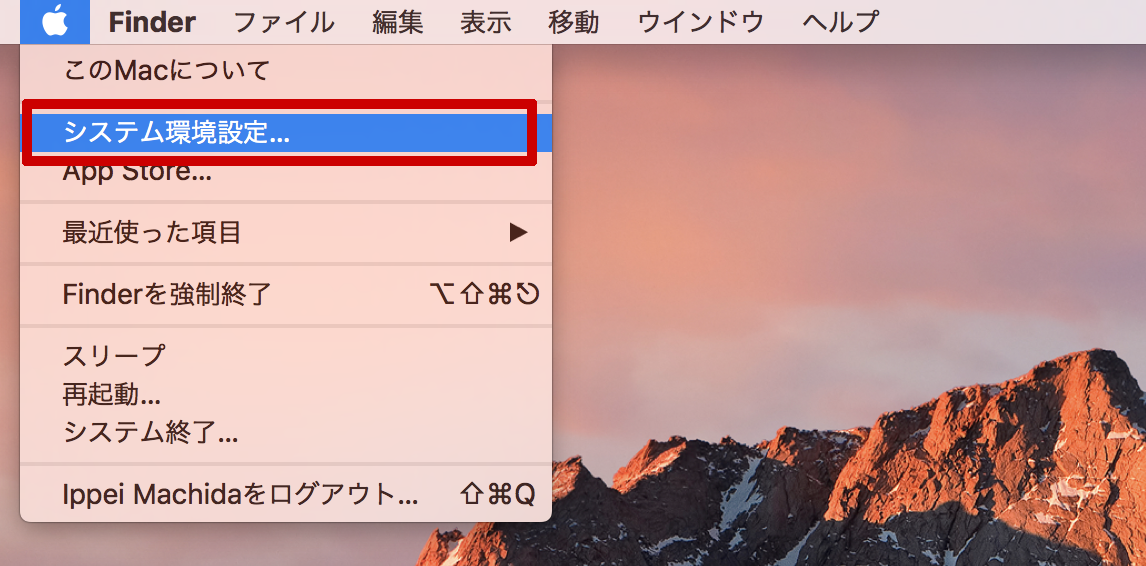 起業家ブログ
起業家ブログ


コメント